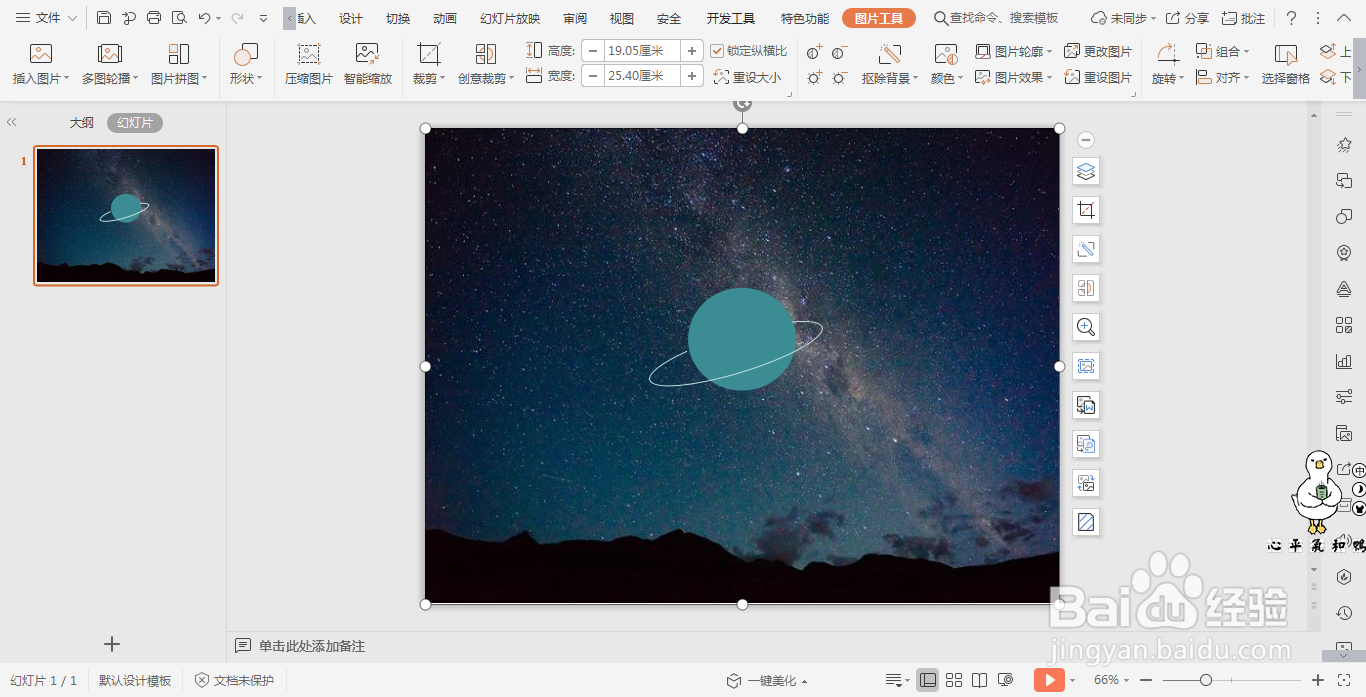1、在插入选项卡中点击图片,选择本地图片,插入一张准备好的星空背景图片。

2、在插入选项卡中点击形状,选择其中的椭圆,按住shift键,在图片上绘制出正圆形。


3、选中圆形,在绘图工具中点击填充,颜色设置为蓝色。

4、点击轮廓,选择下拉菜单中的“无线条颜色”。
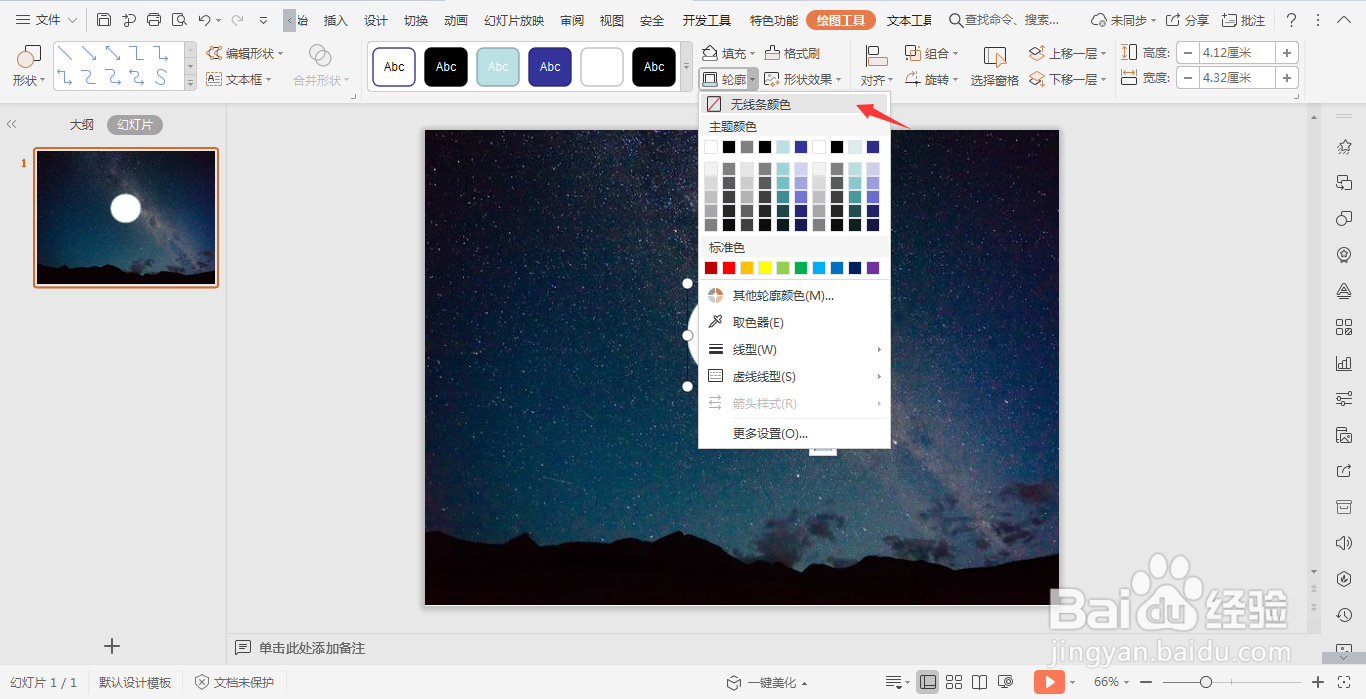
5、插入弧形,并调整弧形的宽度,并调整好角度,边框设置为白色。

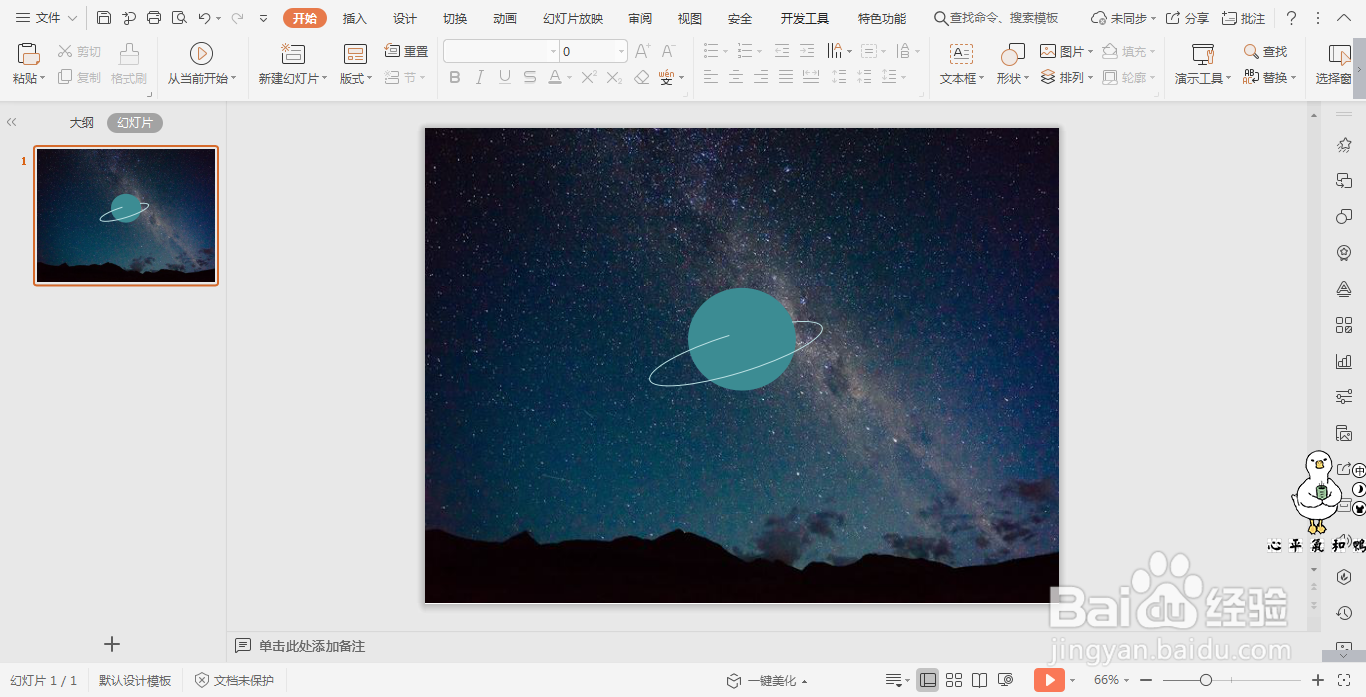
6、调整弧形两边的小黄点与圆形的边框相交,这样星环效果就制作好了。
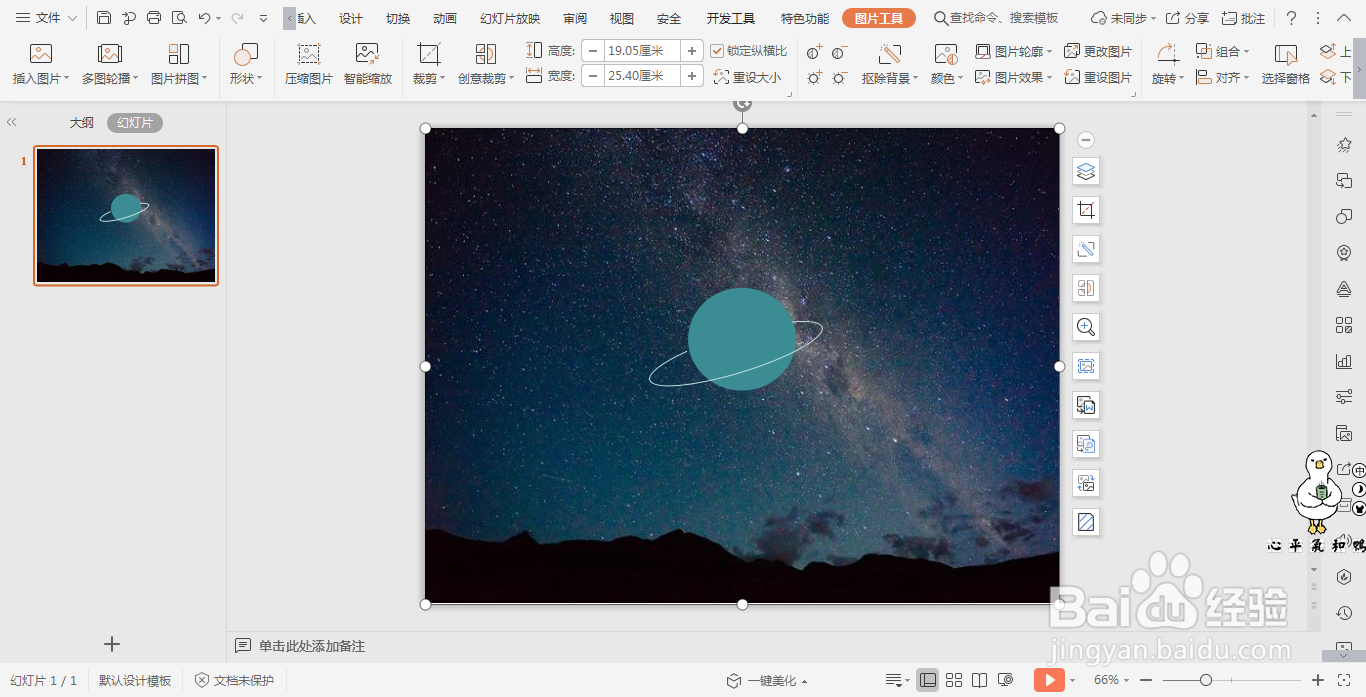
时间:2024-10-14 13:50:58
1、在插入选项卡中点击图片,选择本地图片,插入一张准备好的星空背景图片。

2、在插入选项卡中点击形状,选择其中的椭圆,按住shift键,在图片上绘制出正圆形。


3、选中圆形,在绘图工具中点击填充,颜色设置为蓝色。

4、点击轮廓,选择下拉菜单中的“无线条颜色”。
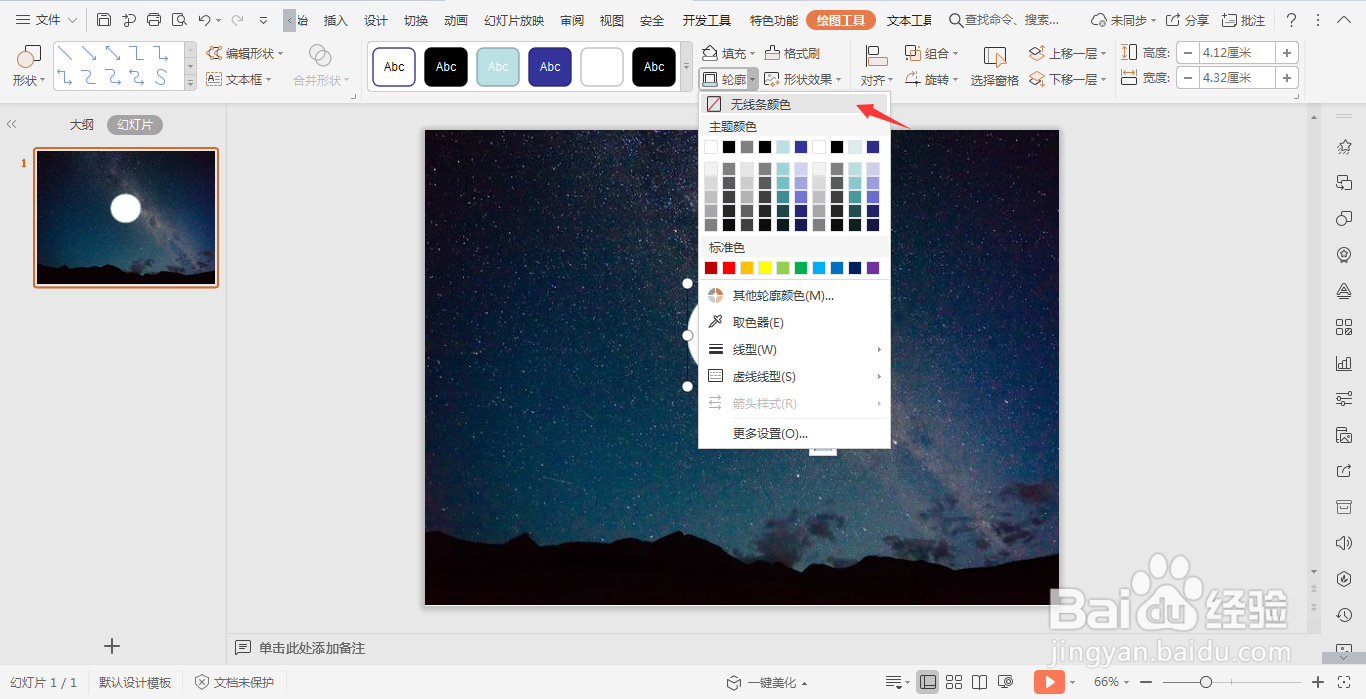
5、插入弧形,并调整弧形的宽度,并调整好角度,边框设置为白色。

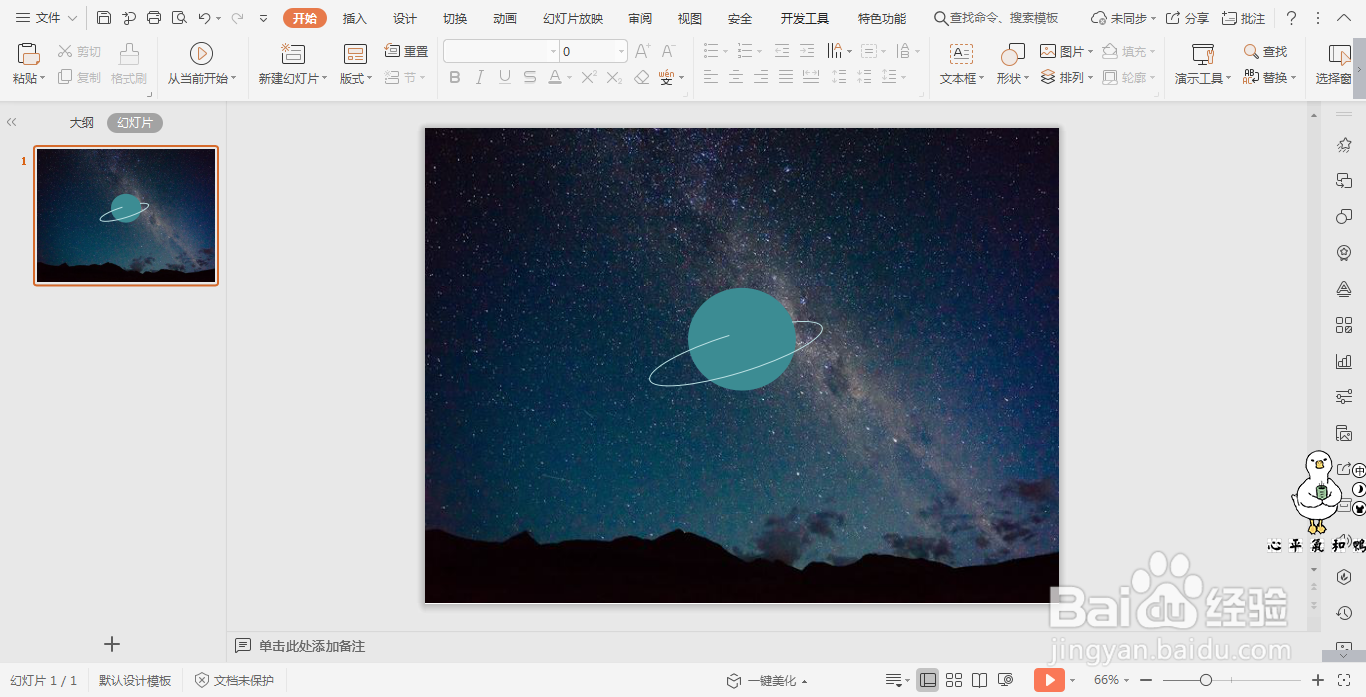
6、调整弧形两边的小黄点与圆形的边框相交,这样星环效果就制作好了。